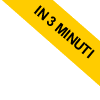
Come visualizzare le directory in Dos
Vuoi vedere l'elenco dei files in una cartella del pc? In questa lezione ti spiego come fare nel sistema operativo Dos. Devi usare il comando dir.
dir
Il comando dir visualizza sullo schermo la lista di files e di sottocartelle contenute nella directory.
Un esempio pratico
Apri il prompt del Dos e spostati in una qualsiasi directory a tuo piacimento tramite il comando cd.
Poi digita dir sulla riga comandi e premi il tasto invio sulla tastiera.
dir
Sullo schermo appare la lista dei files e delle sottodirectory della directory corrente.
Per ogni file è indicata la data di creazione, la dimensione in byte e il nome.
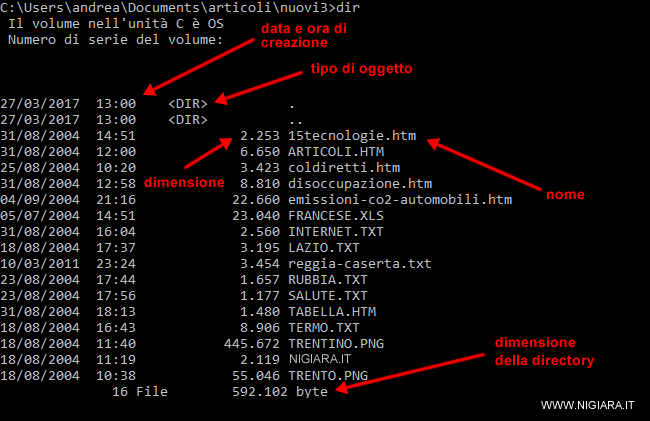
In fondo all'elenco puoi vedere la dimensione complessiva della directory.
L'elenco dei files è troppo lungo?
Se la lista dei files è molto lunga diventa difficile leggerla.
In questo caso ti consiglio di aggiungere il parametro /p.
dir /p
Questo parametro ti permette di vedere l'elenco dei files in più schermate.
Per passare alla schermata successiva devi premere invio.
Posso visualizzare solo la directory corrente?
No, il comando dir ti permette di vedere qualsiasi directory del sistema.
Per farlo devi soltanto indicare il percorso e il nome della directory che vuoi vedere. Ad esempio
dir /foto/vacanza
In questo modo puoi leggere l'elenco dei files di qualsiasi directory senza doverti spostare ed entrare nella directory.
I parametri del comando dir
Il comando dir ha molte opzioni facoltative.
In questa tabella ti elenco quali sono e a cosa servono.
| /A | Visualizza i file con gli attributi specificati ( D per le directory, R per i file di sola lettura, H per i file nascosti, A per i file di archivio, S per i file di sistema, I per i file non indicizzati, L per i Reparse point, - per negare l'attributo). |
| /B | Visualizza l'elenco senza intestazioni e informazioni di riepilogo. |
| /C | Visualizza il separatore delle migliaia nella dimensione dei files. |
| /D | Visualizza l'elenco in formato ampio con i file ordinati per colonna. |
| /L | Visualizza la lista con caratteri minuscoli. |
| /N | Visualizza la lisa in un formato lungo con i nomi dei file a destra. |
| /O | Elenca i files ordinandoli per nome in ordine alfabetico ( N ) per le dimensioni a partire dal minore (S), per l'estensione (E), per la data a partire dal più vecchio (D), raggruppando le directory (G). Il simbolo - davanti al parametro inverte l'ordine. |
| /P | Mostra l'elenco dividendoli in schermate successive. |
| /Q | Visualizza il proprietario dei files. |
| /R | Visualizza i flussi di dati alternativi del file. |
| /S | Visualizza anche l'elenco dei files nelle sottodirectory. |
| /T | Visualizza l'elenco in ordine di data di creazione (C), ultimo accesso (A), ultima scrittura (W). |
| /W | Visualizza in formato ampio |
| /X | Mostra i nomi brevi generati dai nomi in formato lungo. |
| /4 | Mostra l'anno in formato a 4 cifre |
In questa lezione ti ho spiegato come usare il comando dir e quali sono le principali opzioni.
Se questa lezione di Nigiara ti ha aiutato, condividila con i tuoi amici.

